Cum de a intra în modul sigur ferestre sau cum să intre în sistem modul de siguranță
Buna ziua dragi cititori PomKomp.ru blog-ul Astăzi vreau să vorbesc despre cum să obțineți în rezhimwindows în condiții de siguranță (Safe Mode) și pentru care ar putea fi necesar. Safe Mode vă permite să porniți sistemul fără setări suplimentare, care vor fi blocate de cele mai multe vindous componentelor fără utilizarea de dispozitive instalate, și la grafica minime. De obicei, modul de siguranță vă permite să stabilească orice PC defecte majore și depanare a sistemului. Datorită modului în condiții de siguranță, puteți pune în aplicare un sistem de restaurare după erori fatale de blocare lansarea și operarea ferestrelor. Dar, mai întâi lucrurile primele.
Windows are capacitatea de a intra în modul de securitate două moduri:
- Lansarea Safe Mode la pornirea calculatorului
- Pentru a modifica setările de descărcare din interfața ferestre, urmată de lansarea Safe Mode
Cum de a intra în modul de ferestre în condiții de siguranță la pornirea calculatorului
Dacă aveți nevoie pentru a obține vSafeMode când porniți dispozitivul, apoi imediat după pornirea calculatorului În primul rând, aveți nevoie de o anumită frecvență pentru a apăsa tasta F8 până când vedeți lista de moduri de încărcare. Dacă după utilizarea ferestrelor standard, anterioare operațiuni începe procesul de descărcare, respectiv vă într-o anumită perioadă de timp, nu cu frecvența apăsați în mod repetat tasta F8, sau orice nuanțe mici pe care le-am descris mai jos. Dacă doriți să repetați operația, așteptați pe termen final al sistemului, executați repornirea și repetați pașii de mai sus.
Când se folosește această metodă de a rula modul de siguranță, ar trebui să ia în considerare câteva scenarii posibile:
Dacă ați făcut totul corect, atunci veți vedea o nouă fereastră cu opțiuni suplimentare de boot.

Figura de mai sus prezintă mai multe moduri de a porni modul de siguranță:
Safe Mode - Porniți computerul vine fără a conecta orice drivere sau dispozitive. Versiunea cea mai primitivă pentru erori. Această opțiune vă va permite să se rostogolească înapoi drivere care au fost instalate în timpul actualizarea periodică a sistemului. De asemenea, pentru utilizatorii avansați, vor putea edita registry, grație bine pus la punct va elimina majoritatea erorilor critice.
Safe Mode with Networking - Vă permite să rulați sistemul cu acces la Internet și conectarea la o rețea LAN. Această metodă rezolvă problema care a cauzat necesitatea de a depana sistemul, cu capacitatea de a descărca, și mai târziu, și a instala driverele de dispozitiv lipsesc. De asemenea, puteți vedea o modalitate de a rezolva problema de pe Internet.
Safe Mode with Command Prompt - Această opțiune este proiectat pentru a rula sisteme de operare în modul de siguranță. Diferența este că sistemul nu funcționează prin imagini grafice preferate, și o ieșire de linie de comandă. Acest Safemode este conceput pentru utilizatorii mai experimentați, și suntem cu voi, el este puțin probabil să fie utilă.
Dacă aveți de gând să mutați săgeata cursorul cu tastele numerice, asigurați-vă că tasta Num Lock dezactivat. Dacă este apăsată o tastă, mișcarea ar fi imposibil.
Pentru a modifica setările de descărcare din interfața ferestre, urmată de lansarea Safe Mode
Pentru a face o schimbare setări Vindous nevoie pentru a merge la Start și de a găsi instrumentul din meniul Run. Fie combinație Win + R de pe tastatură pentru ao determina pe desktop. După ce apare fereastra Run, trebuie să introduceți msconfig comandă. În fereastra nou deschisă System Configuration du-te la Boot fila, și setați împotriva unui bifă în modul de siguranță așa cum se arată mai jos. Apoi, în același câmp, trebuie să selectați tipul de sarcină Min.
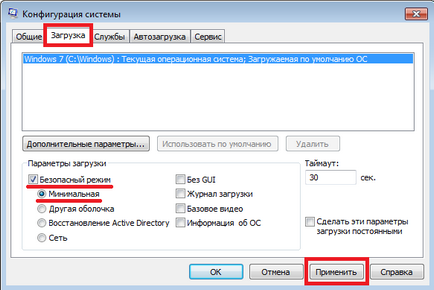
Pentru detalii, a se vedea ce tipuri de download-uri este posibil să se selecteze în fereastra de jos:
Minim - Vă permite să porniți calculatorul cu un număr minim de componente conectate. Toate dispozitivele și drivere suplimentare sunt dezactivate.
Un alt shell - Start Safe Mode cu linia de comandă fără a afișa GUI principal.
VosstanovlenieActiveDirectory - Download Safe Mode sistemul de operare cu interfata grafica, serviciile de sistem de bază și servicii de director Active Directory.
Rețea - Porniți computerul în Safe Mode, cu acces la Internet și conectarea la o rețea LAN.
După ce setați parametrii necesari, facem clic și OK. După acțiunile de mai sus Sistem de operare vă va cere să reporniți, după care va începe în Safe Mode. Dacă aveți de gând să aplice toate modificările imediat trebuie să apăsați butonul de resetare. dacă doriți să continuați fără o repornire, trebuie să faceți clic pe Ieșire fără repornire. Când selectați ultimul element trebuie să ia în considerare ceea ce va continua să funcționeze ca de obicei, dar în momentul următorului calculator intrare start-up se va face prin intermediul Safe Mode.
Dacă doriți să reveniți la sistemul de pornire standard, apoi du-te pentru ea în configurația sistemului și de a elimina toate modificările efectuate anterior. Apoi reporniți computerul și bucurați-vă de întoarcerea interfeței familiare și iubit